Drucken mit ICC-Profilen
Wenn für die Bilddaten ein ICC-Eingabeprofil angegeben ist, können Sie mit dem Farbraum (sRGB) der Daten effektiv drucken.
Die Methode zum Einrichten des Druckertreibers ist je nach verwendeter Anwendungssoftware unterschiedlich.
Angeben eines ICC-Profils in der Anwendungssoftware und Drucken der Daten
Wenn Sie die Bearbeitungsergebnisse von Adobe Photoshop, Canon Digital Photo Professional oder einer anderen Anwendungssoftware drucken, mit der Sie ICC-Eingabeprofile und ICC-Druckprofile angeben können, können Sie den Farbraum des in den Bilddaten angegebenen ICC-Druckprofils beim Drucken optimal nutzen.
Geben Sie für diese Druckmethode mit der Anwendungssoftware die Farbmanagementeinstellungen sowie ICC-Eingabeprofil und ICC-Druckprofil in den Bilddaten an.
Beim Drucken mit einem ICC-Druckprofil, das Sie selbst in Ihrer Anwendungssoftware erstellt haben, müssen Sie die Farbmanagementeinstellungen in der Anwendungssoftware vornehmen.
Eine Anleitung enthält das Handbuch der verwendeten Anwendungssoftware.
Öffnen des Druckertreiber-Setup-Fensters
Auswählen der manuellen Farbeinstellung
Wählen Sie auf der Registerkarte Optionen (Main) unter Farbe/Intensität (Color/Intensity) die Option Manuell (Manual). Klicken Sie anschließend auf Einstellen... (Set...).
Das Dialogfeld Manuelle Farbeinstellung (Manual Color Adjustment) wird geöffnet.Auswählen der Farbkorrektur
Klicken Sie auf die Registerkarte Abstimmung (Matching) und wählen Sie Keine (None) für Farbkorrektur (Color Correction) aus.
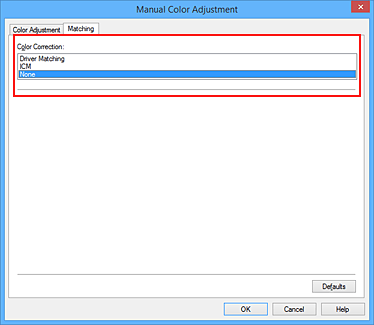
Einstellen weiterer Elemente
Klicken Sie ggf. auf die Registerkarte Farbeinstellung (Color Adjustment), und passen Sie die Farbbalance (Cyan, Magenta und Gelb (Yellow)) sowie die Einstellungen für Helligkeit (Brightness), Intensität (Intensity) und Kontrast (Contrast) an. Klicken Sie anschließend auf OK.
Abschließen der Konfiguration
Klicken Sie auf der Registerkarte Optionen (Main) auf OK.
Wenn Sie den Druckvorgang ausführen, verwendet der Drucker den Farbraum der Bilddaten.
Angeben eines ICC-Profils mit dem Druckertreiber und Drucken der Daten
Drucken Sie aus einer Anwendungssoftware, die keine ICC-Eingabeprofile identifizieren kann oder die Angabe nur eines Profils unter Verwendung des Farbraums erlaubt, der in dem ICC-Profil (sRGB) definiert ist, das in den Daten angegeben wurde.
Öffnen des Druckertreiber-Setup-Fensters
Auswählen der manuellen Farbeinstellung
Wählen Sie auf der Registerkarte Optionen (Main) unter Farbe/Intensität (Color/Intensity) die Option Manuell (Manual). Klicken Sie anschließend auf Einstellen... (Set...).
Das Dialogfeld Manuelle Farbeinstellung (Manual Color Adjustment) wird geöffnet.Auswählen der Farbkorrektur
Klicken Sie auf die Registerkarte Abstimmung (Matching), und wählen Sie ICM (ICC Profilabgleich (ICC Profile Matching)) für Farbkorrektur (Color Correction).

Einstellen weiterer Elemente
Klicken Sie bei Bedarf auf die Registerkarte Farbeinstellung (Color Adjustment), und passen Sie die Einstellungen für Cyan, Magenta, Gelb (Yellow), Helligkeit (Brightness), Intensität (Intensity) und Kontrast (Contrast) an. Klicken Sie anschließend auf OK.
Abschließen der Konfiguration
Klicken Sie auf der Registerkarte Optionen (Main) auf OK.
Wenn Sie den Druckvorgang ausführen, verwendet der Drucker den Farbraum der Bilddaten.


